Sabit disk koruma programı olan Deep Freeze, bilgisayarınızı korumaya başladığı andan itibaren hiçbir şeyden korkmanıza gerek yok. Deep Freeze, oturum esnasında yaptığınız bütün değişiklikleri bir sonraki açılışta silerek sabit diskinizi sürekli daha önceden belirlediğiniz konumda tutar. Herhangi bir uygulamayı kaldırın, herhangi bir dosya indirin, herhangi bir program kurun, hatta "Windows" klasörünüzün altındaki önemli bir dosyayı silin; bilgisayarınız tekrar başladığında bütün bu değişiklikler tamamen eski haline dönecek.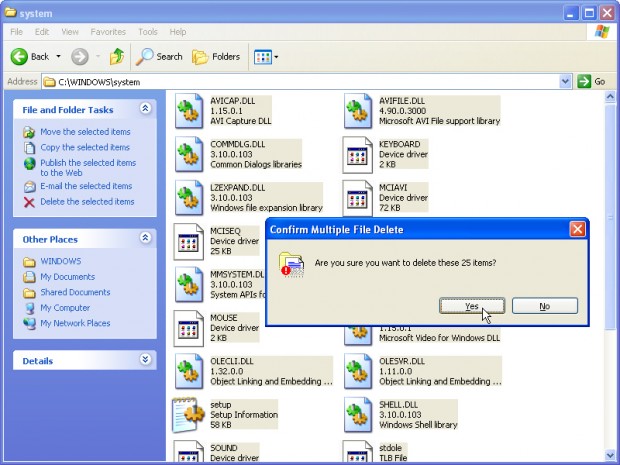
Deep Freeze 6.3 ile bilgisayarınızın bütün yapılandırmalarının ve sabit diskinizin tüm içeriğinin bir yedeğini alırsınız. Bu işlem, programın kurulumu sırasında birkaç saniye içinde gerçekleşir. Bu noktanın oluşturulmasından sonra Deep Freeze sayesinde sisteminiz her açılışında belirlediğiniz bu noktaya döner.
İnternet kafelerde de sıklıkla kullanılan Deep Freeze gerçek bir güvenlik sağlar. Sisteminize sızan virüsler, casus yazılımlar ya da diğer kötü niyetli yazılımların gerçekleştirdiği tüm değişiklikleri bir yeniden başlatma işlemi ile ortadan kaldırabilirsiniz.
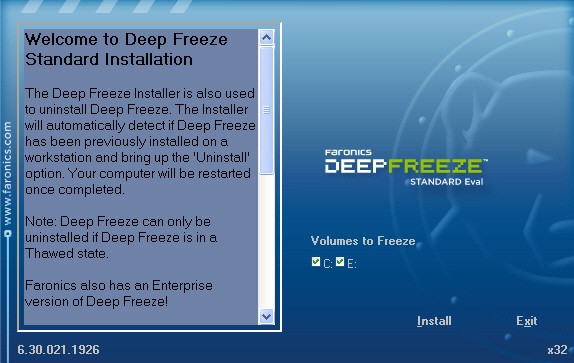 Barındırdığı aşırı güvenlik önlemleri yüzünden kullanımı da oldukça zorlayıcıdır. Kurulumdan sonra bilgisayarınızı yeniden başlattığınızda program, sizden bir güvenlik şifresi oluşturmak isteyip istemediğinizi sorar. Daha güvenli bir kullanım için bu şifreyi oluşturmalısınız. Bu işlemden sonra programın logosunun sistem saatinin yanına yerleştiğini göreceksiniz. Fakat bu simgeyle herhangi bir işlem yapamazsınız. Bu başlarda biraz korkutucu gelebilir ancak SHIFT tuşuna basılı tutarak çift tıkladığınızda programın şifre ekranının ve daha sonra ana menüsünün açıldığını göreceksiniz. Aynı şekilde CTRL + ALT + SHIFT + F6 tuş kombinasyonu ile de programın ana menüsüne girmek mümkün.
Barındırdığı aşırı güvenlik önlemleri yüzünden kullanımı da oldukça zorlayıcıdır. Kurulumdan sonra bilgisayarınızı yeniden başlattığınızda program, sizden bir güvenlik şifresi oluşturmak isteyip istemediğinizi sorar. Daha güvenli bir kullanım için bu şifreyi oluşturmalısınız. Bu işlemden sonra programın logosunun sistem saatinin yanına yerleştiğini göreceksiniz. Fakat bu simgeyle herhangi bir işlem yapamazsınız. Bu başlarda biraz korkutucu gelebilir ancak SHIFT tuşuna basılı tutarak çift tıkladığınızda programın şifre ekranının ve daha sonra ana menüsünün açıldığını göreceksiniz. Aynı şekilde CTRL + ALT + SHIFT + F6 tuş kombinasyonu ile de programın ana menüsüne girmek mümkün.
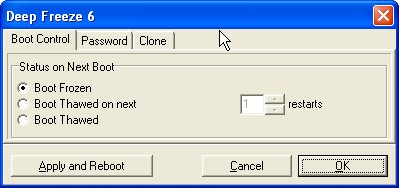 Ana menüde "Boot Control" (açılış denetimi) sekmesinden programın bir sonraki açılışta aktif olmasını (Boot Frozen), programın sonraki kaç tane açılışta devre dışı olmasını (Boot Thawed on next X times) ya da programın bir sonraki açılışta devre dışı olmasını (Boot Thawed) ayarlayabilirsiniz. "Password" (Şifre) sekmesi ile programın ana menüsü için güvenlik şifresi oluşturabilir ya da bu şifreyi değiştirebilirsiniz. "Clone" (Kopya) sekmesindeki düğme ile ise sabit disk(ler)inizin her açılışta döneceği hali belirleyebilirsiniz. Sabit disklerinizin bu düğmeye tıkladığınız andaki durumları yedeklenir.
Ana menüde "Boot Control" (açılış denetimi) sekmesinden programın bir sonraki açılışta aktif olmasını (Boot Frozen), programın sonraki kaç tane açılışta devre dışı olmasını (Boot Thawed on next X times) ya da programın bir sonraki açılışta devre dışı olmasını (Boot Thawed) ayarlayabilirsiniz. "Password" (Şifre) sekmesi ile programın ana menüsü için güvenlik şifresi oluşturabilir ya da bu şifreyi değiştirebilirsiniz. "Clone" (Kopya) sekmesindeki düğme ile ise sabit disk(ler)inizin her açılışta döneceği hali belirleyebilirsiniz. Sabit disklerinizin bu düğmeye tıkladığınız andaki durumları yedeklenir.
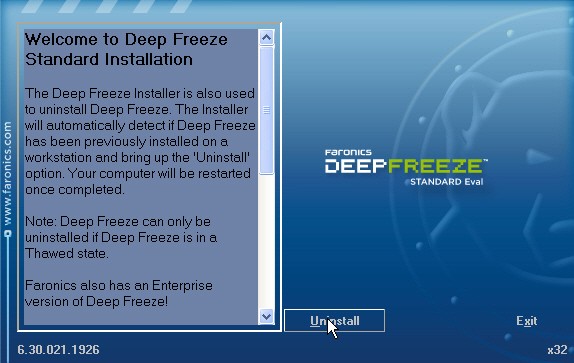 Deep Freeze programının kaldırma işlemi de oldukça zahmetli. Programın herhangi bir kaldırma uygulaması yok ve denetim masasındaki program ekle/kaldır listesinde de görünmüyor. Programı kaldırmak için öncelikle programın devre dışı bırakılması (Boot Thawed) gerekiyor. Daha sonra programı kurmak için kullandığınız kurulum dosyasına (DeepFreezeSTDEvaluation.exe) çift tıkladığınızda kurulum sihirbazı Deep Freeze'in sisteminizde olduğunu algılıyor ve size "Uninstall" (Kaldırma) seçeneğini sunuyor.
Deep Freeze programının kaldırma işlemi de oldukça zahmetli. Programın herhangi bir kaldırma uygulaması yok ve denetim masasındaki program ekle/kaldır listesinde de görünmüyor. Programı kaldırmak için öncelikle programın devre dışı bırakılması (Boot Thawed) gerekiyor. Daha sonra programı kurmak için kullandığınız kurulum dosyasına (DeepFreezeSTDEvaluation.exe) çift tıkladığınızda kurulum sihirbazı Deep Freeze'in sisteminizde olduğunu algılıyor ve size "Uninstall" (Kaldırma) seçeneğini sunuyor.
Sabit diskinizi dokunulmaz kılmak için Deep Freeze'i kullanabilirsiniz. Deep Freeze ile bir oturum esnasında yaptığınız bütün işlemler bir sonraki oturumda ortadan kaybolur ve her açılışta bilgisayarınızı sorunsuz bir yapılandırma ile kullanabilirsiniz. Son bir uyarı; eğer herhangi bir belge kaydetmek ya da herhangi bir program kurmak kısacası sabit diskinizde kalıcı bir değişiklik yapmak istiyorsanız Deep Freeze programını devre dışı bırakmayı unutmayın. Aksi takdirde saatlerce üzerinde çalıştığınız belgelerinizi kaybedebilirsiniz.

